Win11聚焦图片不自动更新怎么办?
Windows 11的锁屏界面会定期更换聚焦图片,以提供新鲜感和美观的视觉体验。但有时,由于各种原因,这些图片可能会停止自动更新,导致每次解锁电脑时都看到相同的图像。而下面小编介绍两种简单的解决方法,帮助大家轻松解决掉Win11系统聚焦壁纸总是不更新的难题。
Win11聚焦壁纸总是不更新的解决方法
方法一
1. 【右键】点击桌面空白处,在打开的菜单项中,选择【个性化】。
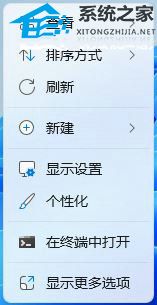
2. 右侧点击【锁屏界面】。
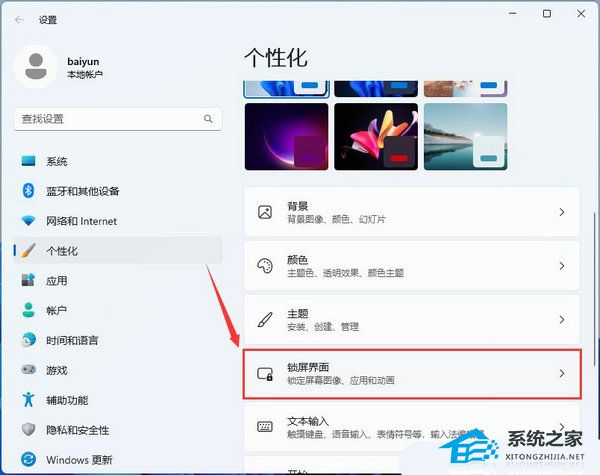
3. 个性化锁屏界面选择【图片】。
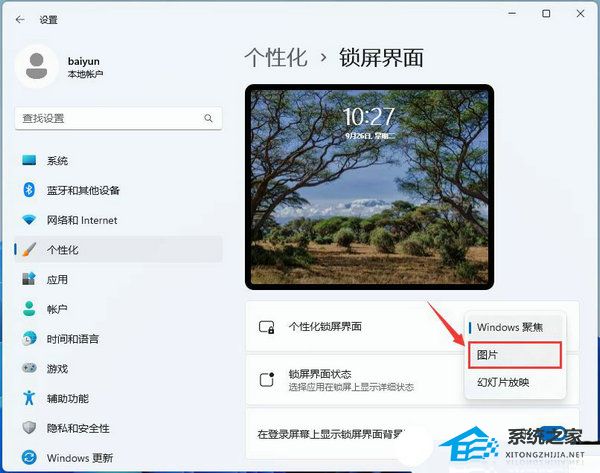
4. 按【 Win + R 】组合键,打开运行,并输入以下路径:%USERPROFILE%/AppDataLocalPackagesMicrosoft.Windows.ContentDeliveryManager_cw5n1h2txyewyLocalStateAssets,然后点击【确定】。
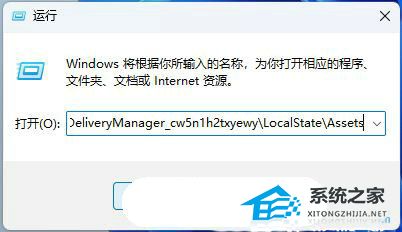
5. 进入这个文件夹后删除里面的所有文件。
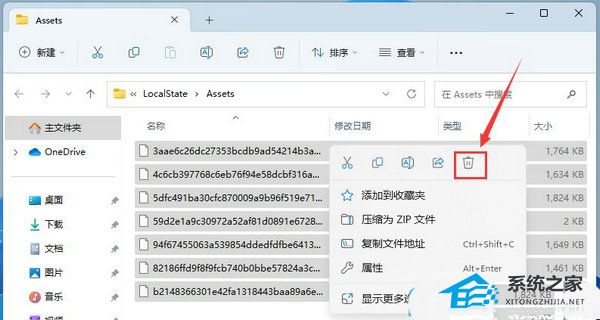
6. 按【 Win + R 】组合键,打开运行,并输入以下路径:%. USERPROFILE%/AppDataLocalPackagesMicrosoft.Windows.ContentDeliveryManager_cw5n1h2txyewySettings,点击【确定】。
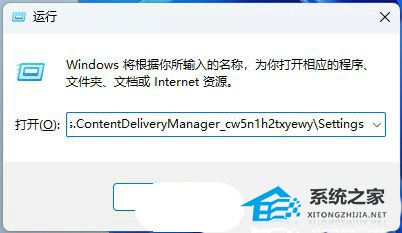
7. 进入这个文件夹后删除里面的所有文件。
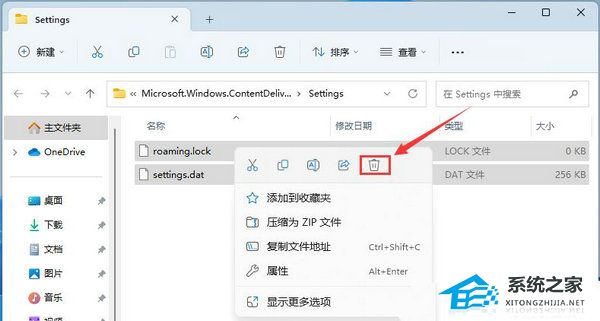
8. 打开个性化锁屏界面,切换回【Windows 聚焦】,稍等片刻,按【Win + L】查看效果,打开刚才的【Assets】文件夹,如果有了新的文件,说明更新成功。

方法二
1. 在任务栏中打开搜索窗口,然后输入cmd,在点击以管理员身份运行命令提示符。
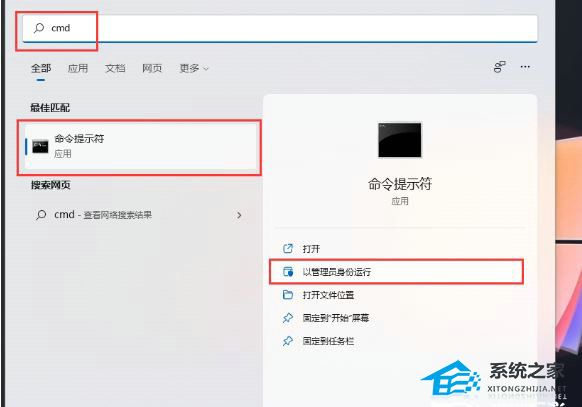
2. 在打开命令提示符窗口,然后输入并按回车执行以下命令:
DEL /F /S /Q /A “%USERPROFILE%/AppDataLocalPackagesMicrosoft.Windows.ContentDeliveryManager_cw5n1h2txyewyLocalStateAssets”。

3. 继续在打开的命令提示符窗口,输入并按回车执行以下命令:
DEL /F /S /Q /A “%USERPROFILE%/AppDataLocalPackagesMicrosoft.Windows.ContentDeliveryManager_cw5n1h2txyewySettings”。

4. 在命令提示符窗口,输入并按回车执行以下命令即可。

以上就是小编为你带来的关于“Win11聚焦图片不自动更新怎么办”的全部内容了,希望可以解决你的问题,感谢您的阅读。








![W11系统专业版[永久激活]](https://img.218n.com/2024/0515/434fcc59712e1dee91fe1b57110692e6.png?crop/90x90)






![Win10 64位专业版下载|GHOST WIN10 X64位专业版[永久激活]v2024](https://img.218n.com/2024/0515/1bda3e73f3f5ca7e3c77e767ada88d44.jpg?crop/90x90)


